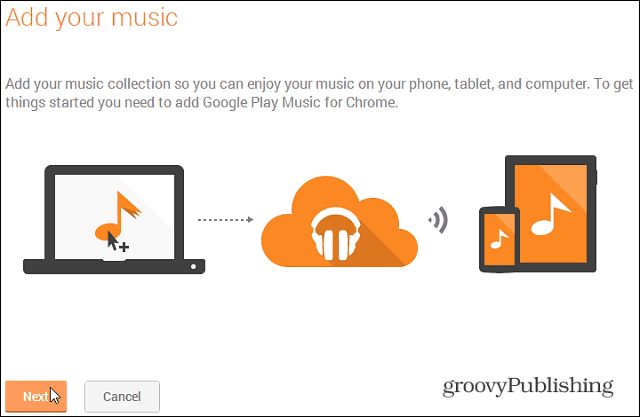Box.net: Картирайте безплатния си акаунт от 50 GB като мрежова папка в Windows
Windows 8 Vindovs 7 Sync Съхранение в облака Box.Net / / March 18, 2020
Съвместно с пускането на iOS 5, Box.net предлага безплатни акаунти от 50 GB. Този капацитет може да се приложи и за съществуващи безплатни акаунти. За разлика от Dropbox, Box.net не предлага инструмент за синхронизиране на работния плот. Използвайки WebDAV, можете да картографирате своя акаунт Box.net като папка на вашия компютър с Windows.
Ако все още нямате акаунт в Box.net, регистрирайте такъв на вашия iPhone, iPad или iPod touch чрез ап.net.net.
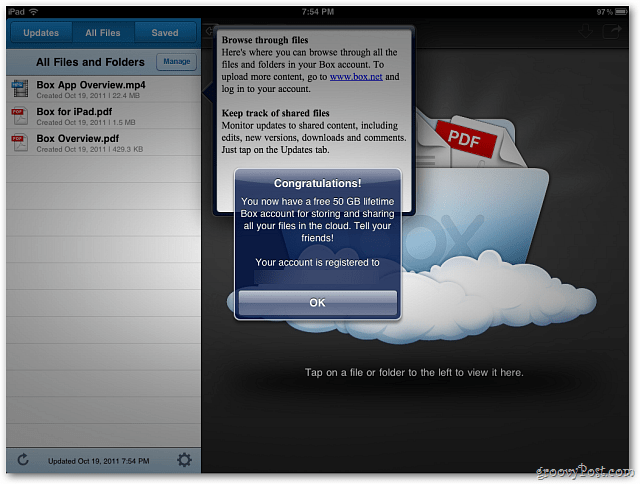
След като се регистрирате за Box.net, щракнете върху Старт и отворете директорията на компютъра.
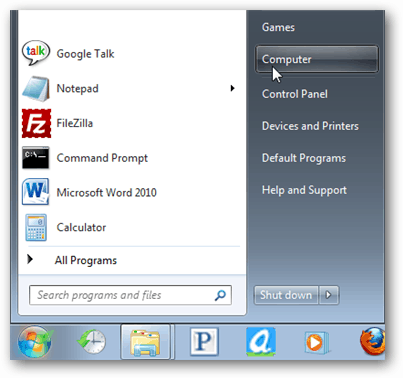
Windows Explorer се отваря. Щракнете с десния бутон на мишката и празна област и изберете Добавяне на мрежово местоположение от контекстното меню.
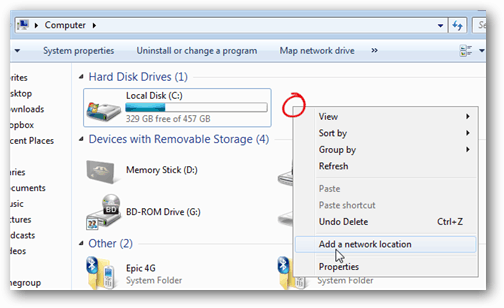
Започва съветникът за добавяне на мрежа. Щракнете върху Напред.
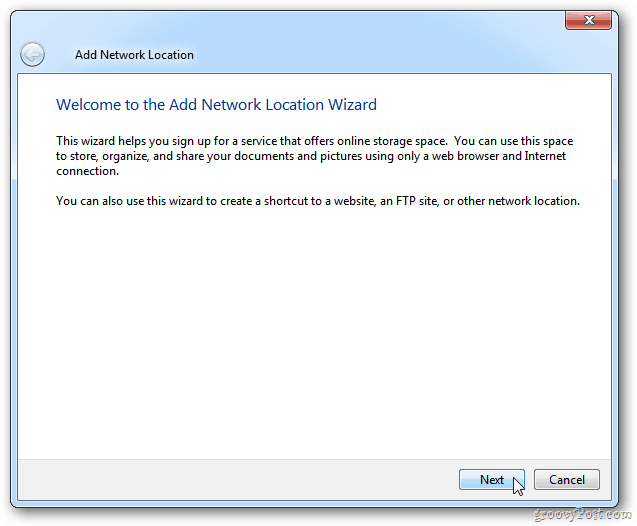
В следващия екран на съветника щракнете върху Избор на персонализирано мрежово местоположение. Ако не виждате тази опция, просто щракнете върху Напред.
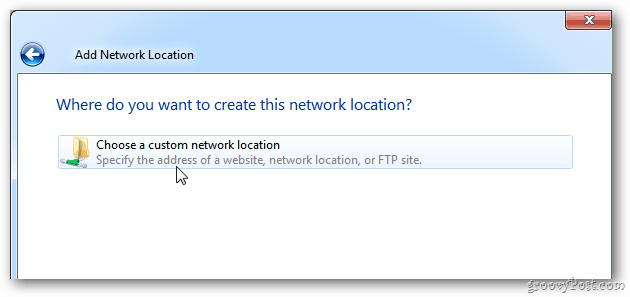
В полето Интернет или мрежов адрес въведете: http://www.box.net/dav.
![sshot-2011-10-19- [22-36-08] sshot-2011-10-19- [22-36-08]](/f/fbe00a976977f25f97fc08c6dc03717e.png)
Изчакайте няколко секунди и ще се появи прозорец за вход. Въведете вашето потребителско име и парола за box.net. Поставете отметка Помнете Моите авторитетни данни и щракнете върху OK.
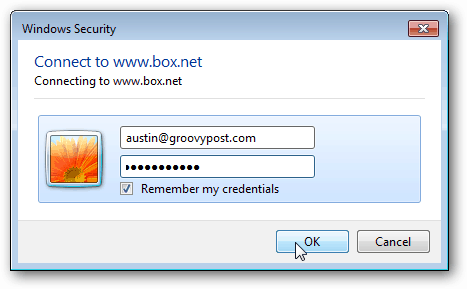
Следващият прозорец дава име на вашата папка. Щракнете върху Напред.
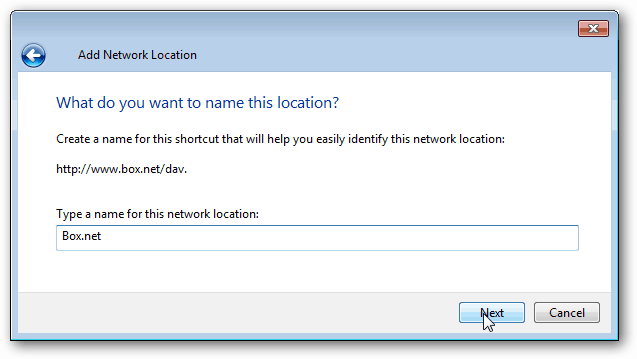
В последната стъпка на съветника се уверете, че е избрано Отворете това мрежово местоположение, когато щракнете върху Край. Кликнете върху Готово.
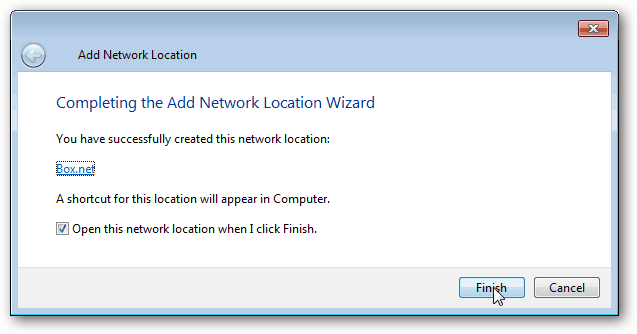
След като картографирането приключи, папката Box.net живее в директориите Компютър и мрежа като местоположение. Отворете го и го използвайте, както бихте искали във всяка папка на вашия компютър. Едно предимство е ограничението за качване на размер на файла от 100 MB все още се прилага.
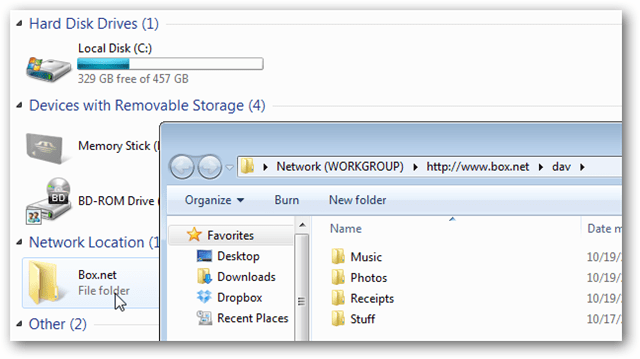
В моите тестове този метод не работи толкова плавно, колкото други услуги като Dropbox. Въпреки че работи малко по-бавно, хубаво е да имате лесен начин за получаване на файлове в Box.net.